“旭日图”分析数据的层次及占比
1、打开年度销售额汇总表。
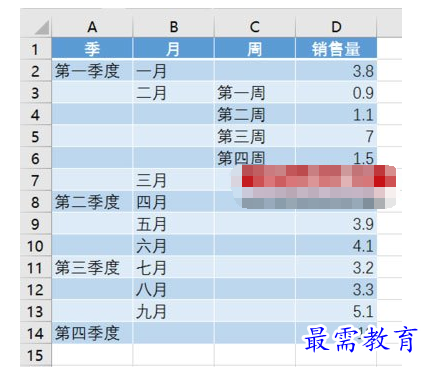
可以看到,该表的时间段分为“季度”、“月份”和“周”三个层次,有的季度只有一个总计,而有的季度又划分的很细,包括月份和周。
2、点击“插入”选项卡——>“图表”组右下角的小箭头。
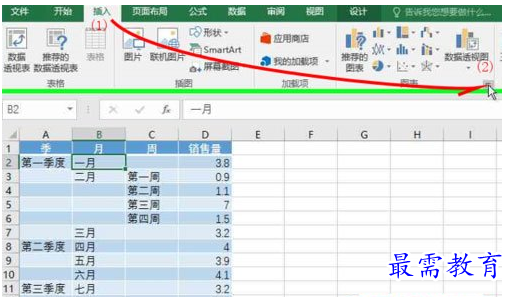
3、弹出“插入图标”对话框,点击“所有图表”选项卡,然后在左侧列表里选择“旭日图”。
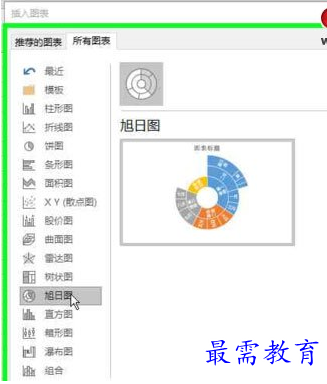
4、在上一步骤中点击“确定”,一个“旭日图”类型的图表就插入到当前工作表当中。
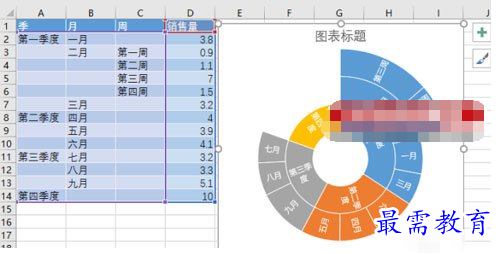
可以看到,最顶级的分类类别在内圈,并且用不同的颜色区分;下一级的分类类别依次往外圈排列,其大小、归属都一目了然。
5、可以很方便地对已经生成的“旭日图”图表进行调整。点击图表,Excel 上方会自动出现“图表工具”选项卡,在其中的“设计”子卡中,点击“图表布局”组中的“快速布局”按钮下方箭头,可以实时预览各种布局。如图为选择了“布局3”之后的图表,它包括了图例和每个层次数据的具体值。
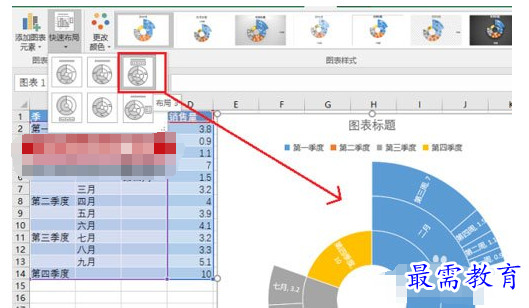
6、还可以把图标外观改的更炫酷。点选“设计”自选项卡“图表样式”组中的样式,可以方便地预览和应用。如图的黑底色样式,是不是很酷。
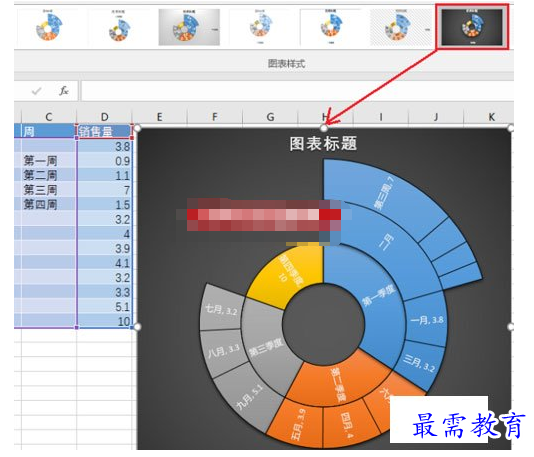
继续查找其他问题的答案?
-
Excel 2019如何使用复制、粘贴命令插入Word数据?(视频讲解)
2021-01-257次播放
-
2021-01-2227次播放
-
2021-01-2210次播放
-
2021-01-2212次播放
-
2021-01-226次播放
-
2021-01-223次播放
-
2021-01-222次播放
-
Excel 2019如何利用开始选项卡进入筛选模式?(视频讲解)
2021-01-223次播放
-
2021-01-223次播放
-
2021-01-222次播放
 办公软件操作精英——周黎明
办公软件操作精英——周黎明
 湘公网安备:43011102000856号
湘公网安备:43011102000856号 

点击加载更多评论>>